この記事は更新から24ヶ月以上経過しているため、最新の情報を別途確認することを推奨いたします。
はじめに
自動ラベル付けポリシーを作成して有効にすることで、機密情報を含むExchangeメールや、SharePointやOneDrive内のドキュメントに対して、秘密度ラベルを自動適用することができます。
Microsoft Purview (https://compliance.microsoft.com/)> 情報保護 > 自動ラベル付け
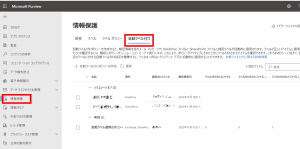
ただ、自動ラベル付けポリシーを作成しても、すぐに自動的にラベル適用を実施できるわけではありません。
作成した後は、[シュミレーションモード]という監視の期間になり、この期間中は実際にラベルを適用することはありません。
[シュミレーションモード]が完了した後に、「ポリシーを有効にする」から自動ラベル付けポリシーを有効にすることで、自動的にラベルを適用できるようになります。
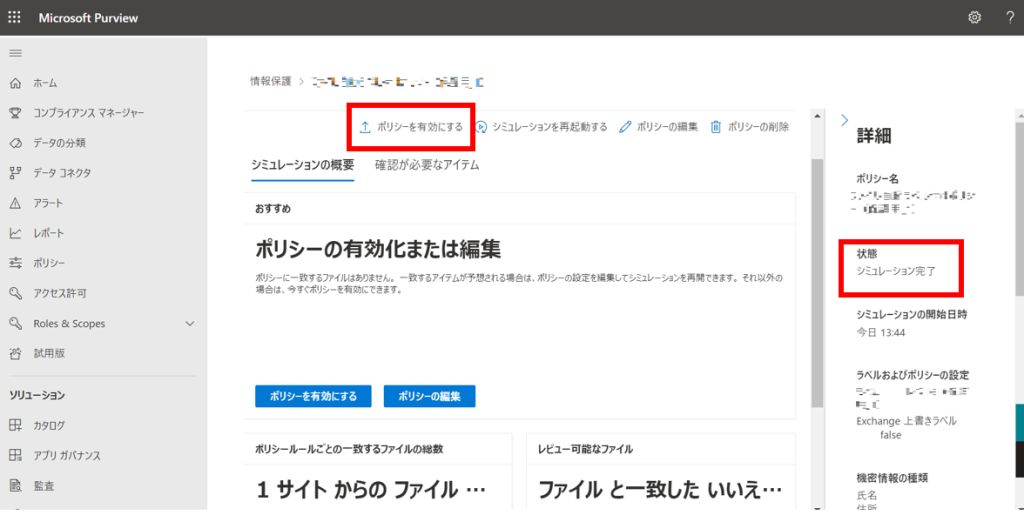
[シュミレーションモード]完了後、自動ラベル付けポリシーを有効にする際に、「ポリシーを有効にする」をクリックしても、以下のようにエラーが出る場合があります。
エラー: SharePoint または OneDrive で機密ラベルを適用するには、SharePoint で AIP 統合を有効にする必要があります。
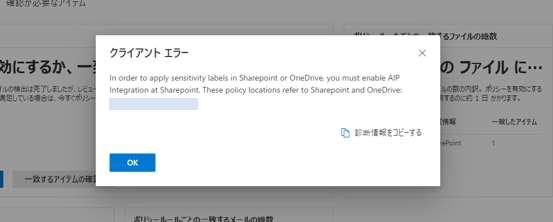
今回は、エラーが出てしまい、自動ラベル付けポリシーを有効にできない時の対処法をご紹介します。
対処法
今回のように、「SharePoint で AIP 統合を有効にする必要がある」という旨のエラーが出た際は、PowerShellで操作を進めていく必要があります。
※前提条件
・SharePoint Online Management Shell がインストールされていること
・コマンドレットを実行するアカウントは、SharePoint Online 管理者またはグローバル管理者であること
手順
①「Connect-SPOService -Url https://<テナント名>-admin.sharepoint.com」で、SharePoint Onlineへ接続する
② “アカウントにサインイン” のダイアログが表示されたら、全体管理者または SharePoint 管理者アカウントにてサインインする
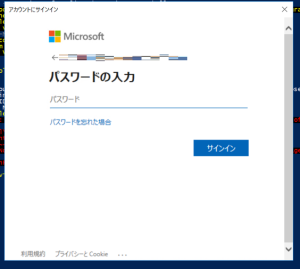
③「Get-SPOTenant | Select EnableAIPIntegration」で、「 EnableAIPIntegration」の設定値が「True」になっていることを確認する

「False」の場合、「Set-SPOTenant -EnableAIPIntegration $true」を実行する。

④再度、「Get-SPOTenant | Select EnableAIPIntegration」で、「 EnableAIPIntegration」の設定値が「True」になっていることを確認する

⑤Microsoft Purview > 情報保護 > 自動ラベル付け から、該当の自動付けポリシーを選択して、「ポリシーを有効にする」をクリックする。
有効化できた理由
PowerShellから、明示的に「EnableAIPIntegration」の値を 「True」に変更したことで、有効化できました。
「Get-SPOTenant | Select EnableAIPIntegration」の結果が「False」だと、Microsoft Purviewの管理画面から自動ラベル付けポリシーを有効にすることができません。
| コマンド | 説明 |
| Set-SPOTenant | 外部サービスを有効にする等の役割がある |
| EnableAIPIntegration(パラメーター) | 暗号化を含む秘密度ラベルを使用して、SharePoint と OneDrive に格納されているファイルのコンテンツを処理する役割がある |
よって、新しい機能を有効にするには、PowerShellから明示的に「Set-SPOTenant -EnableAIPIntegration $true」のコマンドレットを実行し、
「EnableAIPIntegration」の値を 「True」 にする必要があります。

 (この記事が参考になった人の数:2)
(この記事が参考になった人の数:2)